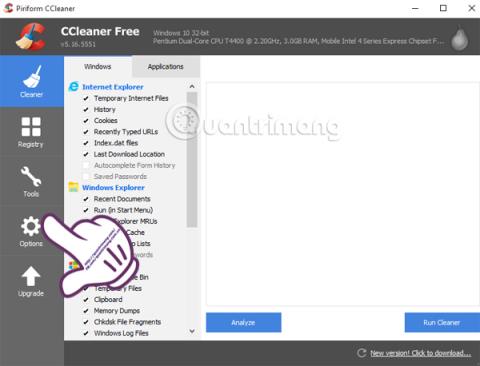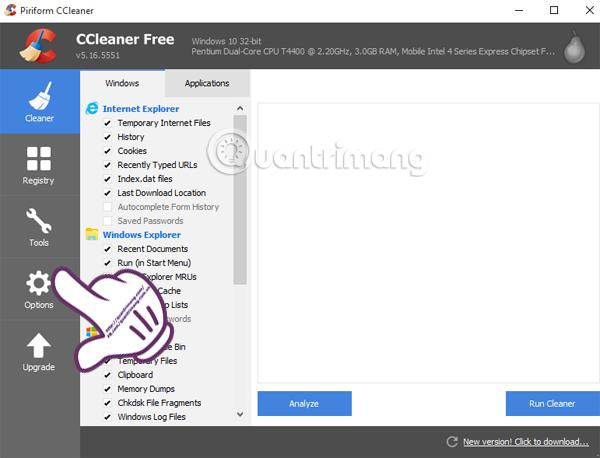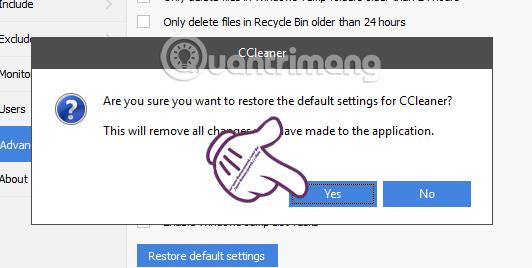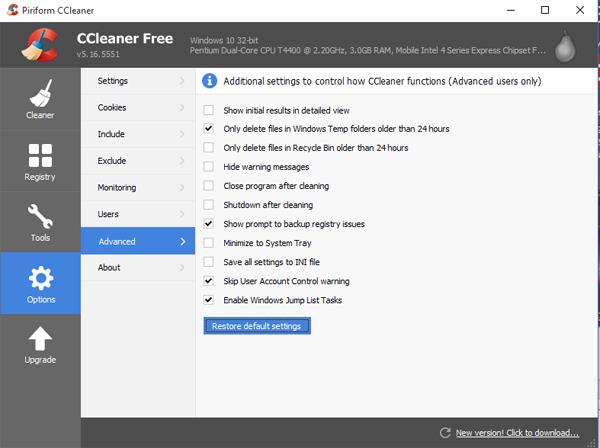CCleaner är en programvara med den mest populära diskrengöringsfunktionen, vilket frigör minneslagringsutrymme idag. Programmet kommer också att hjälpa till att radera eller behålla cookies, cacheminne, rensa upp registret, särskilt snabba upp din dator effektivt och många andra användbara användningsområden som du kan hänvisa till hur man gör i artikeln Hur man använder CCleaner-programvaran effektivt. .
Så vet du hur man återställer CCleaners fabriksinställningar? Om du återställer fabriksinställningarna efter en tids användning återställs alla standardinställningar som när vi använde dem första gången. I artikeln nedan kommer Wiki.SpaceDesktop att guida dig steg för steg för att installera om alla fabriksinställningar med CCleaner-programmet.
Steg 1:
Öppna CCleaner-programvaran på din dator. I huvudgränssnittet klickar du på Alternativ i menyn till vänster på skärmen.
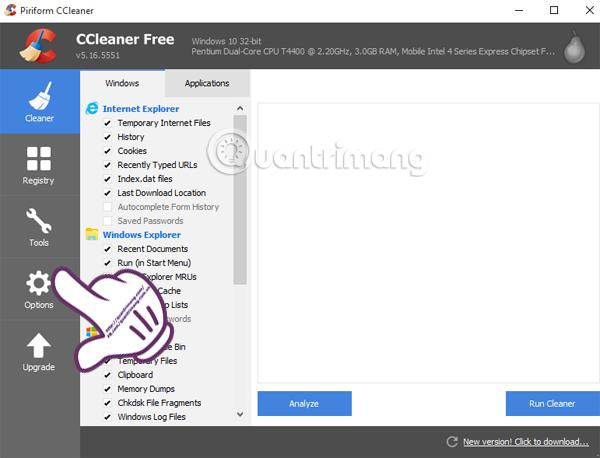
Steg 2:
Välj sedan Avancerat för avancerade inställningar för programvaran. Klicka sedan på Återställ standardinställningar i det högra gränssnittet för att återställa de ursprungliga inställningarna för CCleaner.

Steg 3:
När du har klickat visas en meddelandepanel omedelbart som bekräftar om du är säker på att återställa standardinställningarna för CCleaner eller inte. Klicka på Ja för att fortsätta.
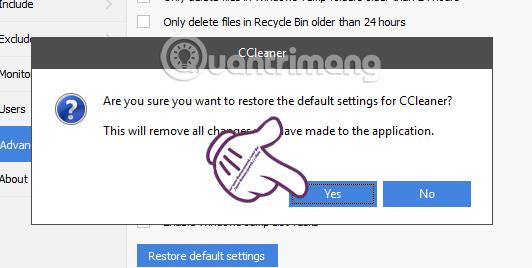
Steg 4:
Programmet körs automatiskt igen som standard utan att du behöver trycka på några ytterligare steg. Som ett resultat kommer CCleaner att återgå till standardläget som visas i bilden nedan.
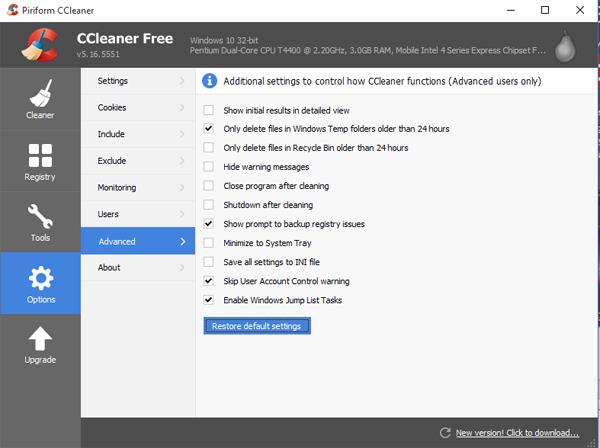
Ovan är 4 steg för att återställa CCleaners rengöringsprogram till fabriksinställningarna. Ganska enkelt och väldigt lätt att göra, eller hur?!
Se följande artiklar för mer information:
Önskar dig framgång!